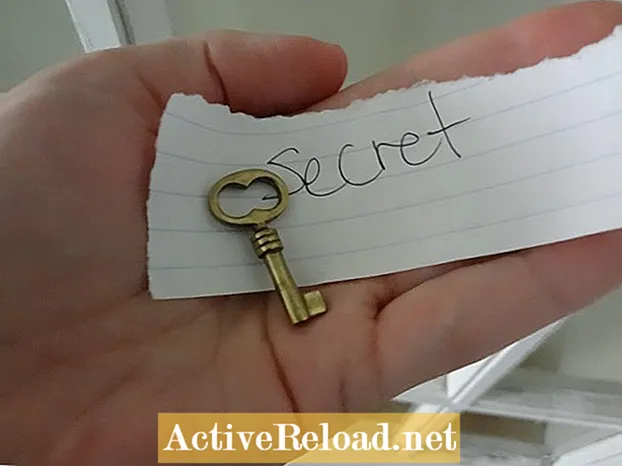Sisältö
- Verkkosivustot ja niihin liittyvät IP-osoitteet
- Ymmärrä DNS-palvelinten tarkoitus
- Mikä voi aiheuttaa DNS-palvelinongelman Windows XP- tai Vista-tietokoneellani?
- DNS-palvelinongelman olemassaolon selvittäminen
- Kuinka korjata DNS-palvelinongelma Win XP- tai Vista-tietokoneellasi
- Muu kuin DNS-ongelma, joka voi vaikuttaa tiettyjen tai kaikkien verkkosivujen selaamiseen
Vartuin Commodore 64: llä. Juoksin puhelinverkkoyhteyden pois huoneestani. Tämä varhainen Internet-muoto innoitti pakkomielteeni tietokoneisiin tänään.
DNS-palvelinongelmat voivat aiheuttaa ongelmia, kuten estää joidenkin verkkosivujen latautumisen tai saada kaikki verkkoselaimet epäonnistumaan kokonaan. Kun olet lukenut tämän artikkelin, sinun pitäisi pystyä:
- Ymmärrä DNS-palvelinten tarkoitus.
- Mikä aiheuttaa DNS-ongelmia.
- Selvitä onko DNS-palvelinongelma todella olemassa.
- DNS-palvelinongelman korjaaminen Win XP- tai Vista-tietokoneessa.
- Lisätietoja muusta kuin DNS-ongelmasta, joka voi vaikuttaa tiettyjen tai kaikkien verkkosivujen selaamiseen.
Verkkosivustot ja niihin liittyvät IP-osoitteet
| Verkkosivuston nimi | IP-osoite |
|---|---|
Google.com | 173.194.37.136 |
| 74.125.229.230 |
Ymmärrä DNS-palvelinten tarkoitus
DNS on lyhenne sanoista Domain Name System tai Domain Name Server. Ainoa todellinen tarkoitus on helpottaa Internetin selaamista ihmisille.
Ihmiset haluavat hakea verkkosivustoja nimillä. Tietokoneet haluavat hakea verkkosivustoja IP-osoitenumeroiden avulla. Nimet, toisin kuin numerot, on ihmisille helpompi muistaa. Se ei muuta sitä tosiasiaa, että tietokoneverkot vaativat edelleen IP-osoitenumeroita.
Ratkaisu on DNS-palvelimet. DNS-palvelimet ovat Internetin palvelimia, jotka tekevät ristiviittaukset näiden kahden välillä tyydyttääkseen sekä verkkoa että ihmisiä. DNS-palvelimet ovat kuin Internetin puhelinluettelot. DNS toimii näkökentän ulkopuolella, kulissien takana.
Mikä voi aiheuttaa DNS-palvelinongelman Windows XP- tai Vista-tietokoneellani?
Tässä on joitain yleisiä syitä DNS voi epäonnistua.
- DNS-asetuksesi osoittavat IP-osoitetta, jossa ei ole DNS-palvelinta.
- DNS-palvelin itse menetti yhteyden Internetiin tai on offline-tilassa.
- DNS-palvelimella on vioittunut tietokanta.
- Tietokoneesi DNS-välimuisti on vioittunut.
DNS-palvelinongelman olemassaolon selvittäminen
Muista, että kaikki DNS: t viittaavat verkkosivustojen nimiin ristiin IP-osoitteiden numeroihin.
Määritämme, onko kyseessä DNS-ongelma, siirtymällä suoraan IP-osoitteeseen (ohittaen DNS-palvelimen) nähdäksesi, että se toimii. Ennen kuin teemme, varmista vain, että et voi vetää Google.comia nimellä. Jos se ei vedä ylös, yritä vetää Google ylös näppäilemällä yksi sen IP-osoitteista (yllä olevassa kaaviossa) sen sijaan, että se olisi osoitepalkissa.
Noutaako Google IP-osoitteen, mutta ei nimellä?
Joo: Simuloit mitä DNS-palvelimen piti tehdä ja se toimii sinulle. Se on ehdottomasti DNS-palvelinongelma.
Ei: DNS ei ole tekijä. Teit manuaalisesti sen likainen työn, jonka DNS-palvelin normaalisti tekisi, eikä sillä ollut mitään eroa. Se ei ole ongelma DNS-palvelimessa ja ongelma on muualla.
Jos haluat kokeilla tätä muilla verkkosivustoilla kuin Google:
Haluat selvittää näiden sivustojen IP-osoitteet. Yksi tapa selvittää Web-palvelimen IP-osoite, joka isännöi verkkosivustoa, jota yrität käyttää, on käyttää PING-komentoa mistä tahansa tietokoneesta, joka voi tarkastella verkkosivuja (ei tarvitse olla kotonasi).
Verkkosivuston IP-osoitteen löytäminen WIndows XP: ssä tai Vistassa:
- alkaa -painiketta.
- Klikkaus Juosta. (Sisään Vista: Ei ole juosta. Sen sijaan on Aloita haku voit kirjoittaa.)
- Kirjoita CMD.
- Lehdistö Tulla sisään.
- Tyyppi PINGWebSitesNameHere.com ja paina Tulla sisään.
Esimerkki: PING ABC.COM
Huomaa: Kirjainkoko ei ole merkitsevä.
Kuinka korjata DNS-palvelinongelma Win XP- tai Vista-tietokoneellasi
Nyt kun ymmärrämme DNS: n, DNS-palvelimet ja sen, mikä voi aiheuttaa DNS-ongelmia, korjataan se. Ensimmäinen askel olisi tarkistaa DNS-palvelimen asetukset.
Kuinka voin tarkastella DNS-palvelimen asetuksia?
Windows XP:
- alkaa -painiketta.
- Klikkaus Ohjauspaneeli.
- Valita Verkkoyhteydet.
- Oikealla painikkeella Lähiverkkoyhteys.
- Valita Ominaisuudet.
- Napsauta sanoja Internet-protokolla (TCP / IP) joten sanojen tausta korostetaan.
- Klikkaa Ominaisuudet -painiketta.
Windows Vista:
- alkaa -painiketta.
- Klikkaus Ohjauspaneeli.
- Valita Verkko ja Internet.
- Valita Verkko-ja jakamiskeskus.
- Klikkaus Hallitse verkkoyhteyksiä.
- Oikealla painikkeella Lähiverkkoyhteys.
- Valita Ominaisuudet.
- Napsauta sanoja Internet-protokollaversio 4 (TCP / IPv4) joten sanojen tausta korostetaan.
- Klikkaa Ominaisuudet -painiketta.
Suurin osa Internet-palveluntarjoajista käyttää DHCP: tä tai määrittää automaattisesti IP- ja DNS-palvelinasetukset tietokoneellesi. Jos huomaat, että asetuksissasi on kovakoodattu erityinen IP-osoite, yritä vaihtaa siihen Hanki DNS-palvelimen osoitteet automaattisesti. Kun olet ottanut muutoksen käyttöön, tarkista, toimiiko Internet-verkkoselaimesi nyt oikein.
Jos se ei toiminut, voit yrittää määrittää toisen DNS-palvelimen tai -palvelimet. Internet-palveluntarjoajasi tarjoaa DNS-palvelimia, joita voit käyttää. Verkossa on myös joitain suosittuja ilmaisia DNS-palvelimia.
- OpenDNS tarjoaa ilmaisia DNS-palvelimia ja on suosittu koulujen, kirjastojen ja kotien keskuudessa, koska ne voivat tarjota ilmaisia lapsilukkoa (niiden DNS-palvelimet rajoittavat "sopimattoman sisällön" merkintöjä). Napsauta nykyisten OpenDNS-palvelimen IP-osoitteiden linkkiä.
- Googlen julkinen DNS tarjoaa ilmaiset DNS-palvelimet myös sinulle. Napsauta nykyisten Google Public DNS Server IP-osoitteiden linkkiä.
Jos et edelleenkään pysty tarkastelemaan verkkosivuja, se saattaa olla ongelma tietokoneesi DNS-ratkaisussa. Tyhjennä DNS Resolver -välimuisti tietokoneellasi XP- tai Vista-tietokoneella:
- alkaa Painike
- Klikkaus Kaikki ohjelmat
- Klikkaus Lisätarvikkeet
- Valita Komentokehote (Vistassa napsauta hiiren kakkospainikkeella Komentokehote ja valitse Suorita järjestelmänvalvojana)
- Näppäillä ipconfig / flushdns ja paina Tulla sisään.
Muu kuin DNS-ongelma, joka voi vaikuttaa tiettyjen tai kaikkien verkkosivujen selaamiseen
Jos pystyit suorittamaan ping-komennon tietyllä verkkosivustolla ja sait Vastaa käyttäjältä ... lausekkeet kuten kuvassa, mutta et voi selata verkkosivustoa, jolla teit Ping-komennon, se voi olla välityspalvelinongelma eikä DNS-ongelma.
Suurin osa kotikäyttäjistä ei käytä välityspalvelimia. Joskus vakoiluohjelma tai haittaohjelma saattaa laittaa palvelimen asetukset sinne, mikä voi aiheuttaa ongelmia. Jos käytät Internet Exploreria, Internet Explorerin sisällä:
- Klikkaus Työkalut (Jos et löydä sanatyökaluja, tee ALT ja T samaan aikaan).
- Klikkaus Internet-asetukset.
- Klikkaa Liitännät välilehti.
- Klikkaa LAN-asetukset -painiketta.
Normaalisti tässä ruudussa ei tarvitse tarkistaa mitään ruutuja, mukaan lukien välityspalvelimen käytön asetukset. Jos tämä on valittu ja et poistanut valintaa siitä ja soveltanut muutosta, Internet-selaimesi toimii nyt oikein.
Tämä artikkeli on kirjoittajan parhaiden tietojen mukaan tarkka ja todenmukainen. Sisältö on tarkoitettu vain tiedotus- tai ajanvietetarkoituksiin, eikä se korvaa henkilökohtaista tai ammatillista neuvontaa liike-, rahoitus-, laki- tai teknisissä asioissa.